
- •5В0704 – Вычислительная техника и программное обеспечение
- •Содержание
- •1.2 Рабочее задание:
- •1. Плакаты а2 ------ 5 шт.
- •2. Бумага100 --------- 5 шт.
- •3. Тетради ---------- 11 шт.
- •1.3 Методические указания к выполнению лабораторной работы
- •1.4 Список контрольных вопросов
- •2.2 Рабочее задание:
- •2.3 Методические указания к выполнению лабораторной работы
- •2.4 Список контрольных вопросов
- •3.2 Рабочее задание:
- •3.2 Методические указания к выполнению лабораторной работы
- •3.4 Список контрольных вопросов.
- •4.2 Рабочее задание:
- •4.3 Методические указания к выполнению лабораторной работы
- •4.4 Список контрольных вопросов
- •5.2 Рабочее задание:
- •5.3 Методические указания к выполнению лабораторной работы
- •5.4 Список контрольных вопросов.
- •6.2 Рабочее задание:
- •6.3 Методические указания к выполнению лабораторной работы
- •6.4 Список контрольных вопросов
- •7.2 Рабочее задание:
- •7.3 Методические указания к выполнению лабораторной работы
- •7.4 Список контрольных вопросов
- •8.2 Рабочее задание:
- •8.3 Методические указания к выполнению лабораторной работы
- •8.4 Список контрольных вопросов.
- •Список литературы
5.4 Список контрольных вопросов.
1. Что такое форма и для каких целей она предназначается?
2. Из каких структурных элементов может состоять форма?
3. Что за файлы с расширениями xsn, xsf?
4. Что входит в понятие «Задачи конструирования»?
5. Что такое URN?
6. Каким образом можно отследить последнюю версию создаваемого шаблона?
7. Какие опции содержит пункт Параметры в меню Сервис?
8. Какие опции содержит пункт Настройка в меню Сервис?
9. В каком пункте меню можно найти Свойства представления?
10. Как и зачем можно организовать проверку данных?
Лабораторная работа №6. PUBLISHER
6.1 Цель работы: изучение возможностей приложения; приобретение практических навыков работы по созданию и редактированию разного рода публикаций.
6.2 Рабочее задание:
1. Создайте свои: визитную карточку, резюме и пропуск на посещение ночного клуба.
2. В файле Word ответьте на контрольные вопросы.
6.3 Методические указания к выполнению лабораторной работы
Microsoft Office Publisher 2007 - это приложение, предназначенное для быстрого, но в то же время красивого оформления всевозможных электронных документов: от служебных записок, фирменных бланков и новостных сообщений до красивых открыток, буклетов, рекламных материалов и каталогов, то есть публикаций. При этом вся работа основывается на использовании огромного количества всевозможных шаблонов, входящих в состав программы.
Формат файлов – «.pub».
Пояснения по выполнению рабочего задания.
Найдя подходящий шаблон, выделите его одинарным щелчком – вы увидите динамический просмотр шаблона с применением элементов фирменной символики, включая цвета, шрифты, эмблему и другие сведения (см. рисунок 32). При этом настраиваемые параметры будут выбираться комплексно. Например, в случае с цветовой гаммой вам нет необходимости выбирать каждый отдельный цвет и добиваться их совместимости. Вы сразу обновляете целую цветовую схему, сменив одно цветовое исполнение шаблона на другое, – и вы получаете гарантированно подобранные и сбалансированные цвета и оттенки. То же самое со шрифтами.
Закончив с настройкой шаблона, нажмите кнопку Создать в нижнем правом углу программы и заготовка новой публикации будет сделана. Теперь вам нужно наполнить нужным содержанием (по умолчанию, она содержит произвольный текст, служащий лишь для иллюстрации внешнего вида).
При выборе типа создаваемой публикации в Publisher отображаются эскизы доступных заготовок. Для разработки публикации на основе одной из заготовок достаточно щелкнуть ее эскиз. После того как заготовка публикации откроется, вы заменяете текст и рисунки заполнителя своим содержанием. Также можно изменять цветовую схему и шрифтовую схему, удалять или добавлять элементы макета и вносить любые другие требуемые изменения, чтобы публикация точно отражала ваш стиль.
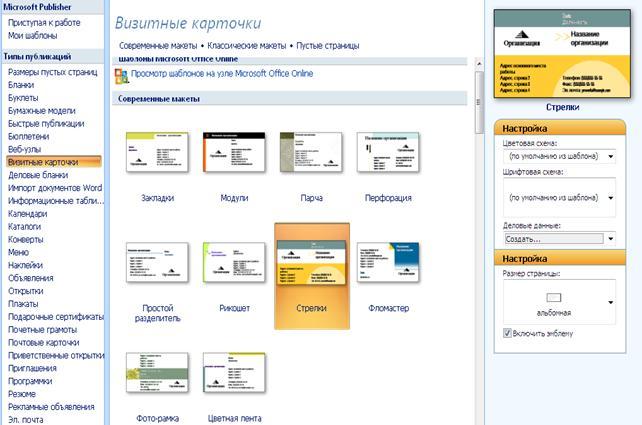
Рисунок 32 – Динамический просмотр шаблона в Publisher
Все элементы публикации, разрабатываемой в Publisher, включая блоки текста, не зависят друг от друга. Любой элемент можно разместить точно в требуемом месте. Также имеется возможность управления размером, формой и внешним видом каждого элемента.
Так как любой из этих элементов является независимым, с каждым из них можно работать по отдельности. Например, если изменяются размер и цвет линии, определяющей колонку, это не влияет на общий заголовок. Или, если изменяются размер шрифта и цвет заголовка, другие заголовки и основной текст остаются без изменений.
